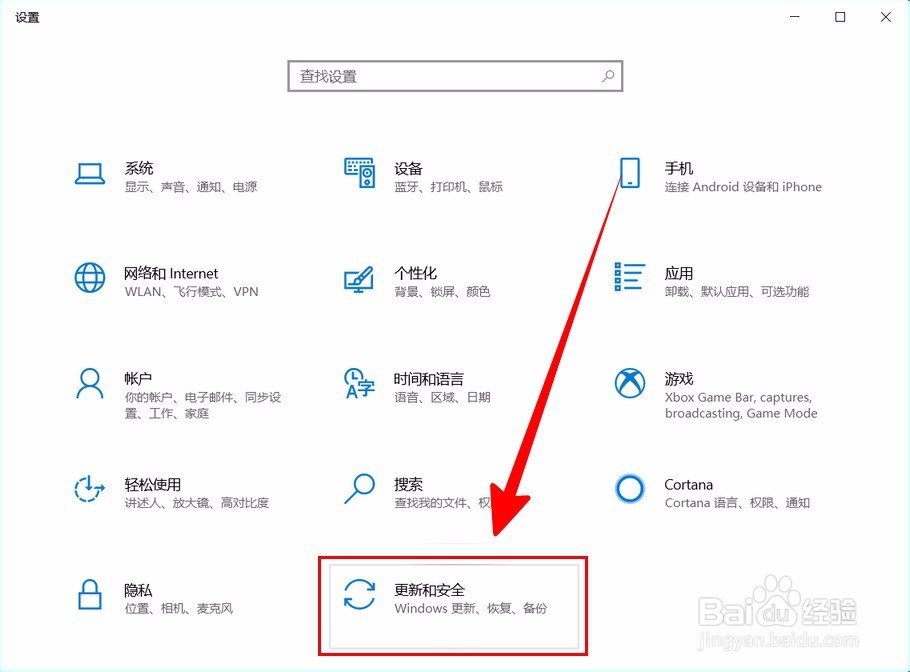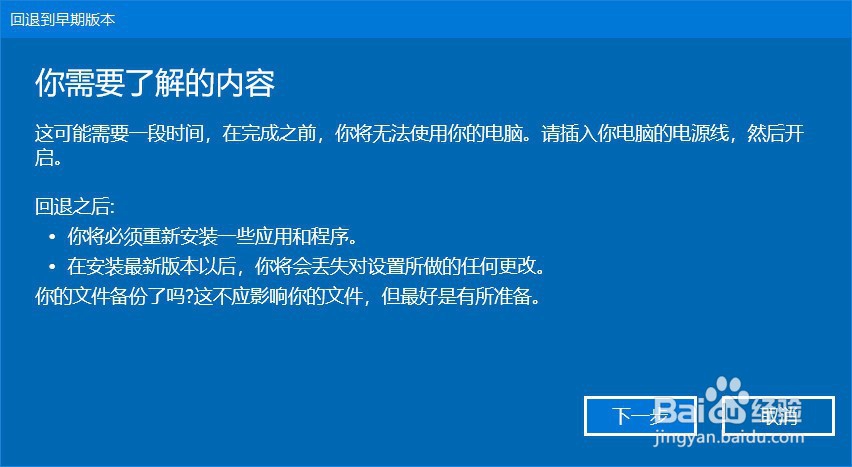【Windows】WIN10如何回退到上一个版本
1、键盘WIN键打开“开始”菜单。然后点击左侧栏上的齿轮按钮进入设置界面。
2、在设置界面选择进入“更新与安全”。
3、在“更新与安全”的设置界面点击“恢复”,然后就会有“回退到Windows 10的上一个版本”的选项里。点击“开始”进行回退。
4、然后就会有“回退到早期版本”的对话框。首先选择的是回退原因。
5、然后是提示可能更新会解决问题,可以选择检查更新。如果确定已经是最新版本,选择“不,谢谢”即可。
6、然后是回退版本的注意事项。
7、然后提示回退的版本可能有密码,需要密码登录。要确定自己知道密码。
8、以上步骤都确定后,就能选择“回退到早期版本”了。点击开始回退。之后电脑会重启,在确定之前保存好电脑上进行的工作。
9、重启之后会有提示“正在还原前一版本的Windows”,等待完成即可。
声明:本网站引用、摘录或转载内容仅供网站访问者交流或参考,不代表本站立场,如存在版权或非法内容,请联系站长删除,联系邮箱:site.kefu@qq.com。
阅读量:37
阅读量:41
阅读量:92
阅读量:57
阅读量:24